- Författare Abigail Brown [email protected].
- Public 2023-12-17 07:02.
- Senast ändrad 2025-01-24 12:25.
Med den stora mängden media att konsumera på Amazon Prime Video, inklusive det växande biblioteket med exklusiva Amazon Prime TV-program och filmer, kan det vara svårt och tidskrävande att hitta exakt det du letar efter. Lyckligtvis kan Amazon Prime-sökverktyget göra processen mycket enklare. Här är allt du behöver veta om att söka på Amazon Prime Video.
Hur man använder Amazon Prime Search på TV
De flesta videospelskonsoler, som Xbox One och PlayStation 4, har officiella Amazon Prime Video-appar som kan användas för att streama filmer och TV-program. Många smarta TV-apparater har också en dedikerad Amazon Prime Video-app som ofta kommer förinstallerad eller kan laddas ner från en dedikerad appbutik som Google Play.
Medan de flesta smarta TV-apparater har en dedikerad sökfunktion, är det bäst att inte använda denna när du söker efter Amazon Prime TV-serier och filmer eftersom resultaten kommer att blandas med innehåll från andra streamingappar och TV-kanaler.
Amazon Prime Video-konsolen och smart-TV-apparna är nästan identiska och sökningar inom dem utförs på exakt samma sätt.
- Öppna Amazon Prime Video-appen på din konsol eller smart-TV.
-
Använd pilknapparna på din kontroll eller fjärrkontroll för att markera och välj Search i toppmenyn.

Image -
Använd fjärrkontrollen eller kontrollerna för att skriva ett ord eller en fras i sökfältet.

Image -
Resultaten visas automatiskt när du skriver. Du behöver inte trycka Enter för att avsluta din Amazon Prime-sökning.

Image -
Tryck på Up-pilen och bläddra sedan åt vänster och höger för att hitta programmet eller filmen du är ute efter.

Image Tryck på Up-pilen igen för att välja bland en mängd relaterade fraser för att förfina din Amazon Prime-sökning.
Så här söker du Amazon Prime på mobilen
Förutom TV-apparna finns det även Amazon Prime Video-appar för iOS- och Android-smarttelefoner och surfplattor. Att söka via en av mobilapparna kan ofta vara snabbare än att söka på en TV på grund av möjligheten att skriva och bläddra i resultat snabbare. Mobilapparna erbjuder också grundläggande filtrering av resultat för Amazon Prime TV-serier och filmer.
Om din TV eller spelkonsol stöder Chromecast kan du söka efter innehåll och få det att spela på din TV, allt från Amazon Prime Video-mobilappen.
Så här söker du efter Amazon Prime Video på mobilen.
- Öppna Amazon Prime Video-appen på din surfplatta eller smartphone.
- Knacka på Sök från bottenmenyn.
- Knacka på sökfältet och ange ett ord eller en fras.
-
Knacka på någon av de föreslagna sökfraserna eller tryck på Search-tangenten på ditt tangentbord för att se resultaten för det du skrev.

Image - Du kan nu bläddra bland sökresultaten eller, om du vill, tryck på Filter för att förfina sökningen ytterligare.
- Tryck Innehållstyp.
-
Tryck på filmer eller TV-program för att använda ett filter på dina resultat. Om du till exempel väljer Movies visas bara filmer i din sökning.

Image
Hur hittar du gratis filmer och TV-program från Amazon
Att söka efter gratis filmer och TV-program från Amazon Prime kan vara mycket förvirrande, särskilt eftersom tjänsten lade till betalda hyr- och köp alternativ som ofta blandas in i sökresultaten.
Det enklaste sättet att känna igen en gratis film eller TV-serie är att leta efter texten Inkluderat med Prime bredvid ett namn. Om detta är bredvid en film eller serie betyder det att allt kan ses gratis. Om den är bredvid en kategori betyder det att alla titlar i den kategorin kan ses gratis.
Du behöver fortfarande en aktiv Amazon Prime-prenumeration för att titta på dessa gratistitlar eftersom de är gratis med ditt medlemskap, inte gratis för alla att titta på.
Använda Amazon avancerad sökning på webben
Det bästa sättet att söka efter Amazon Prime Video är att göra det direkt på Amazons webbplats. Amazons webbplats har dedikerade kategorier som listar nya utgåvor, innehåll som kommer snart, Amazon Prime-program och filmer som kan visas i 4K UHD och allt som är gratis att titta på i Included with Prime.
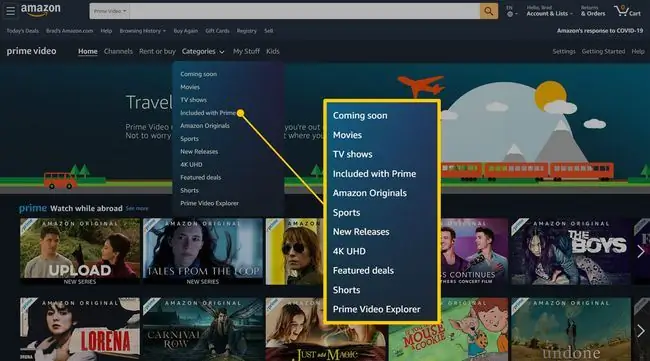
När du har hittat något som du vill titta på behöver du bara hålla muspekaren över +-ikonen och klicka på Lägg till på bevakningslistan Det här valet synkroniseras med dina Amazon Prime Video-appar och finns i länken Watchlist i appmenyn.






